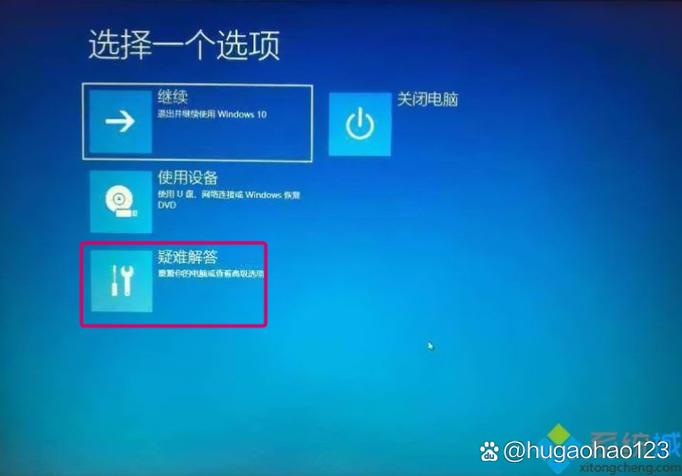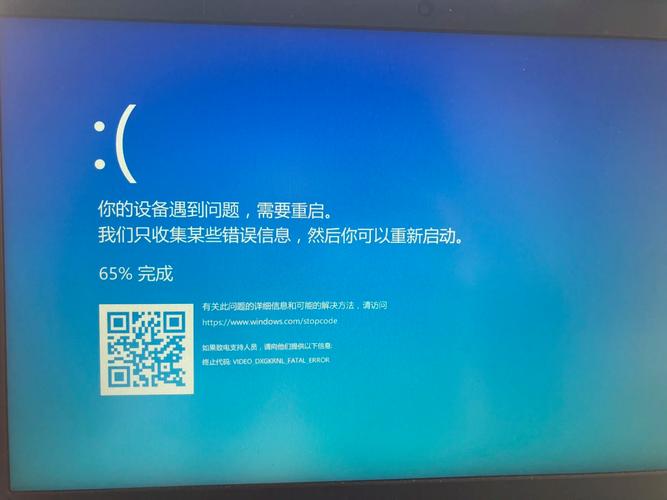Windows 10问题报告,桌面图标闪烁不止
摘要:,,Windows 10操作系统中,用户报告出现桌面图标闪烁不止的问题。此问题可能由多种因素引起,包括系统错误、驱动程序冲突或软件问题等。目前尚未有官方解决方案,建议用户尝试重启计算机、更新驱动程序或重新安装相关软件等方法来尝试解决问题。如果问题仍然存在,建议联系技术支持以获取更多帮助。
在计算机使用过程中,遇到各种问题是在所难免的,而Windows 10作为一款广泛使用的操作系统,自然也存在着一些用户反馈的问题,Windows 10的桌面图标一直闪烁不停的问题,就成为了许多用户所困扰的难题,本文将针对这一问题进行详细的报告和分析,帮助用户找到问题的原因并解决它。
问题描述
当Windows 10用户登录到桌面时,可能会遇到桌面上的图标、壁纸或整个桌面不断闪烁的问题,这种闪烁现象不仅影响用户的视觉体验,还可能导致工作效率的下降,尽管这个问题可能由多种原因引起,但用户普遍反映这一现象严重影响了他们的使用体验。
可能的原因分析
针对Windows 10桌面一直闪的问题,我们进行了深入的分析,可能的原因包括但不限于以下几点:
1、显卡驱动问题:显卡驱动不兼容或版本过旧是导致桌面闪烁的常见原因之一。
2、桌面图标缓存问题:系统在处理桌面图标时可能会产生缓存问题,导致桌面不断闪烁。
3、系统文件损坏:Windows系统文件损坏或丢失也可能导致桌面出现异常闪烁。
4、第三方软件冲突:某些第三方软件可能与系统不兼容,导致桌面出现异常。
5、显示器问题:虽然较少见,但也不能排除是显示器自身的问题导致的闪烁。
解决方案
针对上述可能的原因,我们提供了以下几种解决方案供用户尝试:
1、更新显卡驱动:用户可以尝试更新显卡驱动至最新版本,这可以通过访问显卡制造商的官方网站或使用驱动更新工具来完成。
2、清理图标缓存:用户可以尝试清理系统图标缓存,这可以通过删除“C:\Users\用户名\AppData\Local”文件夹下的IconCache.db文件来完成,在删除该文件前,请先备份以防止意外情况发生。
3、系统文件检查:运行系统文件检查工具(SFC)可以扫描并修复Windows系统文件的问题,用户可以在命令提示符下输入“sfc /scannow”来执行此操作。
4、卸载最近安装的软件:如果是在安装了某个软件后出现了桌面闪烁的问题,那么可以尝试卸载该软件以解决问题。
5、检查显示器连接:用户还需要检查显示器的连接线是否插好,以及显示器本身是否存在问题。
6、重置电脑设置:如果以上方法都无法解决问题,用户可以尝试重置电脑设置至出厂状态,这将删除所有个人文件和应用程序,请在执行此操作前备份重要数据。
7、联系技术支持:如果问题依然存在,建议用户联系Windows的技术支持团队或访问官方论坛寻求帮助,他们可能会提供更专业的解决方案或指导用户进行更深入的排查。
预防措施
为了避免Windows 10桌面一直闪的问题再次发生,用户可以采取以下预防措施:
1、定期更新系统和软件:保持系统和软件的最新状态可以减少因不兼容或漏洞导致的问题。
2、谨慎安装软件:在安装软件时,请确保从可信赖的来源下载并仔细阅读安装说明,避免安装可能包含恶意软件或广告的软件。
3、定期清理系统垃圾:定期清理系统垃圾和临时文件可以减少系统负担,提高系统运行效率。
4、使用可靠的杀毒软件:安装可靠的杀毒软件可以保护系统免受病毒和恶意软件的攻击。
5、备份重要数据:定期备份重要数据可以防止因系统故障或硬件问题导致的数据丢失。
Windows 10桌面一直闪的问题可能由多种原因引起,但通过更新显卡驱动、清理图标缓存、检查系统文件、卸载最近安装的软件等方法,大多数用户都可以解决问题,采取预防措施可以减少问题的发生,如果问题依然存在,建议用户联系技术支持以获取更专业的帮助。